10.マイエリア メンバー情報ページ
最終更新日:2024年02月29日
機能概要
DBに登録されているメンバー情報を閲覧・変更ができるページです。
メンバー情報ページ一覧
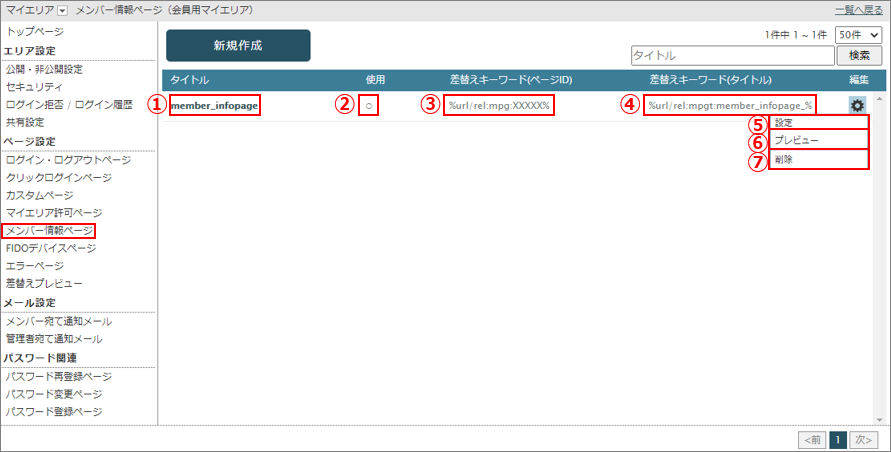
①タイトル
メンバー情報ページのタイトルを表示しています。
※タイトルはアカウント内で重複することはできません。
②使用
メンバー情報ページの使用設定を表示しています。
「使用する」にしていた場合は「○」、「使用しない」にしている場合は「×」を表示しています。
※メンバー情報ページを新規作成時の使用設定のデフォルト値は「使用する」です。
③差替えキーワード(ページID)
メンバー情報ページの差替えキーワード(ページID)です。
④差替えキーワード(タイトル)
メンバー情報ページの差替えキーワード(タイトル)です。
⑤設定
メンバー情報ページの詳細設定画面へ遷移します。
⑥プレビュー
メンバー情報ページをプレビューで確認できます。
⑦削除
メンバー情報ページの削除を行うことが可能です。
基本設定
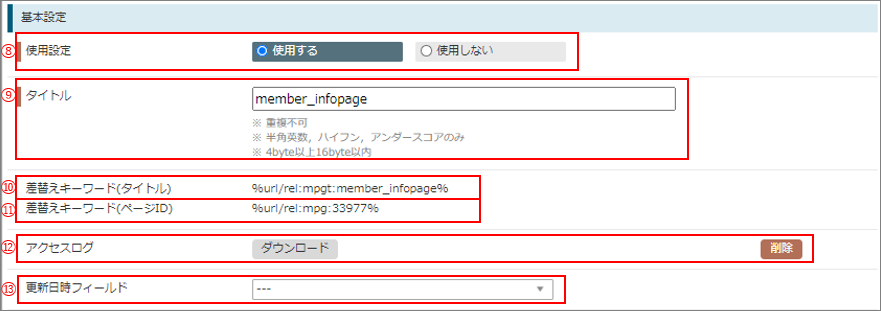
⑧使用設定
メンバー情報ページの使用の有無を設定できます。
⑨タイトル
メンバー情報ページを表示しています。
※タイトルはアカウント内で重複することはできません。
⑩差替えキーワード(タイトル)
メンバー情報ページの差替えキーワード(タイトル)です。
⑪差替えキーワード(ページID)
メンバー情報ページの差替えキーワード(ページID)です。
⑫アクセスログ
メンバー情報ページのアクセスに関するログをダウンロードできます。
アクセスログが無い場合は「ログがありません。」と表示されます。
⑬更新日時フィールド
メンバー情報ページから情報更新した日時をDBに格納します。
あらかじめDBに更新日時を格納できるフィールドの用意する必要があります。
項目設定
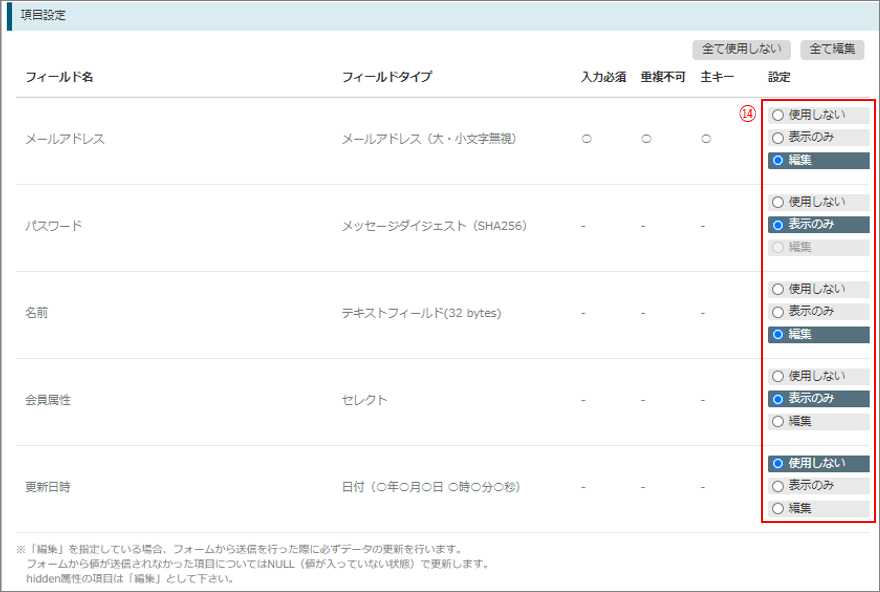
⑭設定
メンバー情報ページに使用するフィールドに関して、「使用しない」「表示のみ」「編集」のいずれかを選択します。
[ 全て使用しない ] 、[ 全て編集 ]ボタンを押すことで、まとめてチェックすることができます。
・使用しない
メンバー情報ページ上に表示されません。
・表示のみ
メンバー情報ページ上にメンバーの情報が表示されます。
・編集
メンバー情報ページにて変更が行えます。
ソース設定
メンバー情報ページ
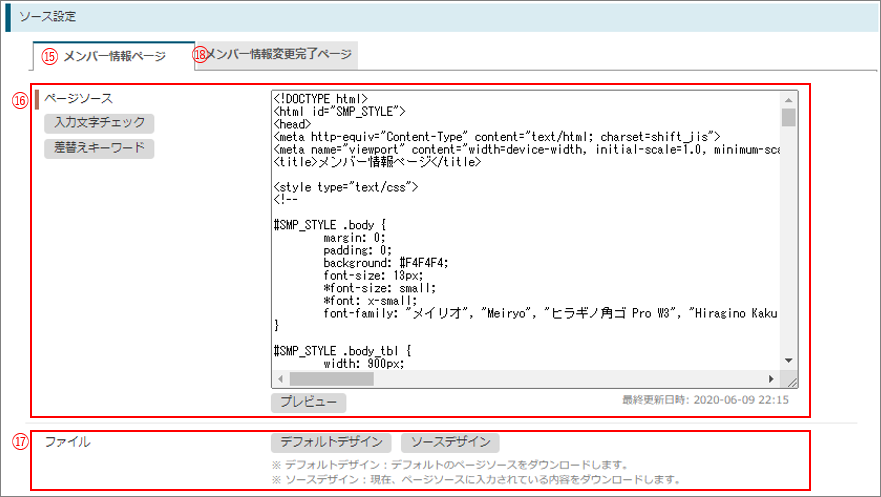
⑮メンバー情報ページ
メンバー情報を閲覧・変更を行うためのページです。
⑯ページソース
メンバー情報ページのページソースです。
ページソースから編集が可能になっています。
⑰ファイル
「デフォルトデザイン」「ソースデザイン」をダウンロードできます。
デフォルトデザイン:デフォルトで設定されているページソースのファイルです。
ソースデザイン :現在、ページソースに入力されているページソースのファイルです。
メンバー情報変更完了ページ
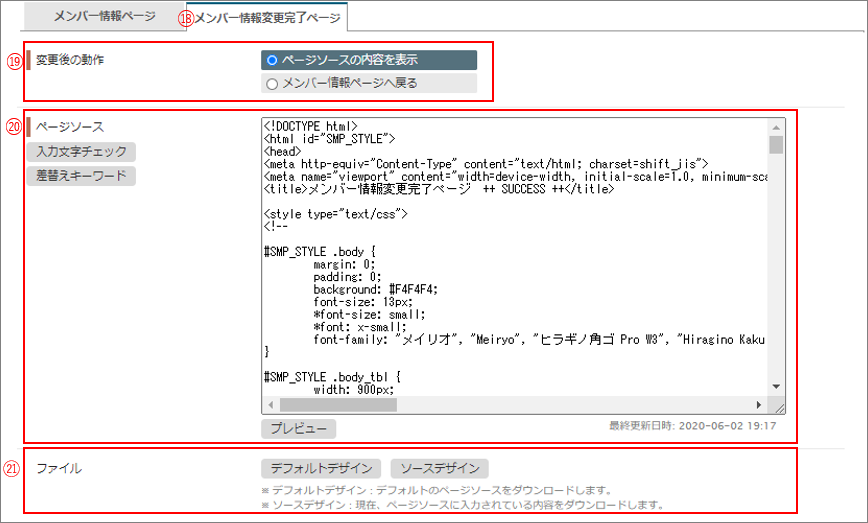
⑱メンバー情報変更完了ページ
メンバー情報の変更が完了した際に表示するページです。
⑲変更後の動作
メンバー情報の変更が完了した際に表示するページを「ページソースの内容を表示」「メンバー情報ページへ戻る」から選択できます。
⑳ページソース
メンバー情報変更完了ページのページソースです。
ページソースから編集が可能になっています。
㉑ファイル
「デフォルトデザイン」「ソースデザイン」をダウンロードできます。
デフォルトデザイン:デフォルトで設定されているページソースのファイルです。
ソースデザイン :現在、ページソースに入力されているページソースのファイルです。
メンバー情報ページの作成
「新規作成」ボタンをクリックして、メンバー情報ページの新規作成に進みます。
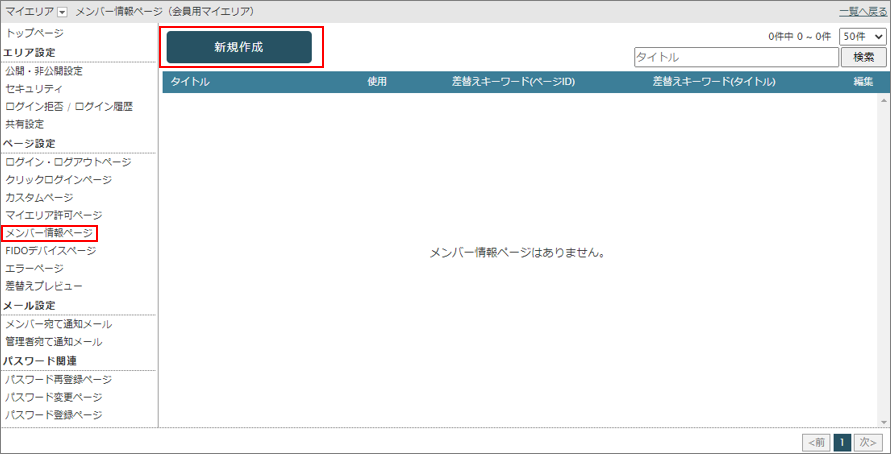
「新規作成」ボタンをクリックすると新規作成画面が表示されます。
メンバー情報ページの「タイトル」と「項目設定」を行い、「新規作成」ボタンをクリックします。
※「更新日時フィールド」は必要に応じて設定ください。
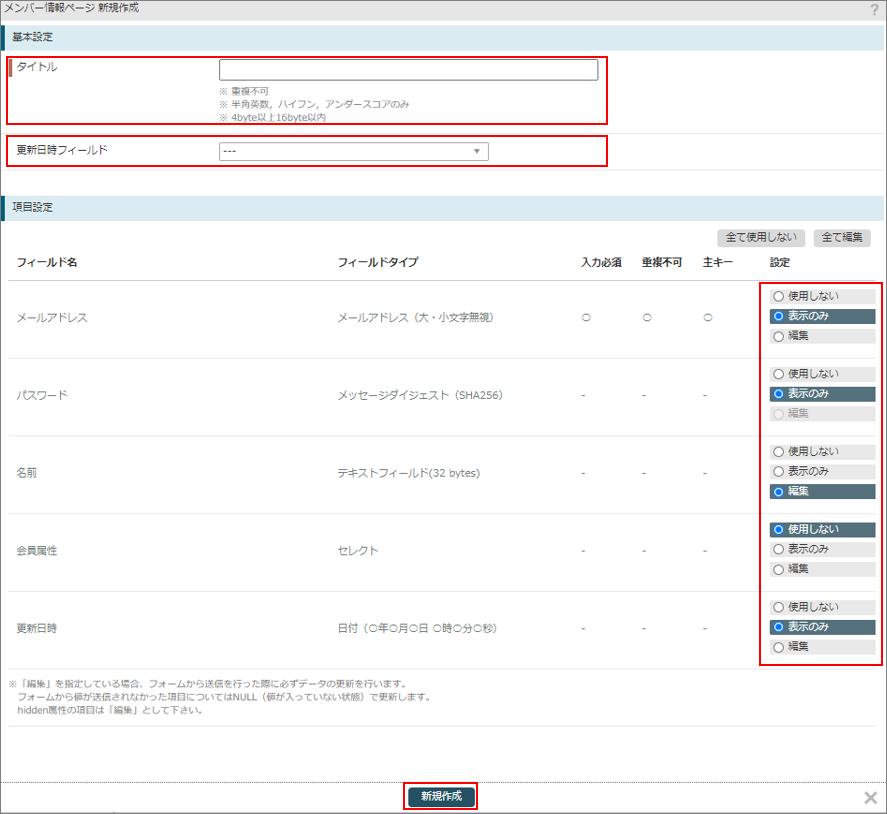
「新規作成」ボタンクリック後に確認画面が表示されるので「OK」ボタンをクリックします。
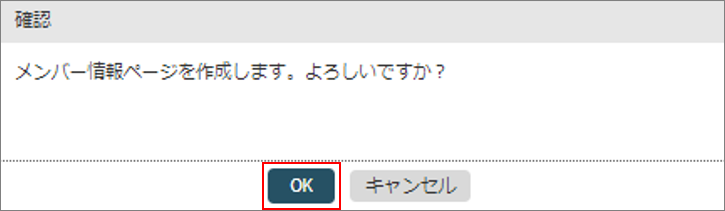
作成が完了すると完了画面が表示されます。
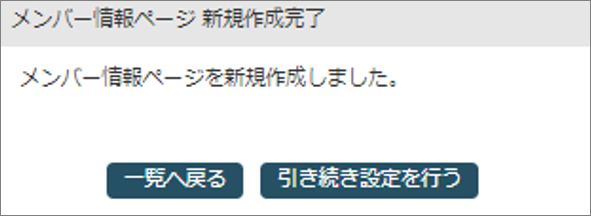
メンバー情報ページの変更
メンバー情報ページ一覧にて、変更を行うページのタイトルをクリックします。
歯車マーク「設定」からも変更することができます。

メンバー情報ページの詳細画面に遷移後に修正する箇所を変更していきます。
修正が完了したら「変更」ボタンをクリックします。
※項目設定を変更した場合、ソース設定の編集が必要になります。
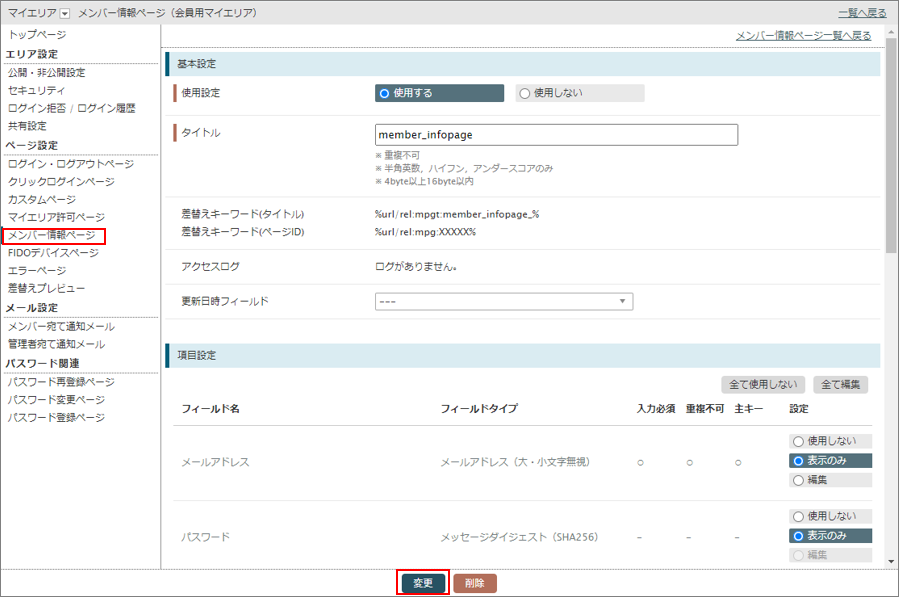
「変更」ボタンクリック後に確認画面が表示されるので「OK」ボタンをクリックします。
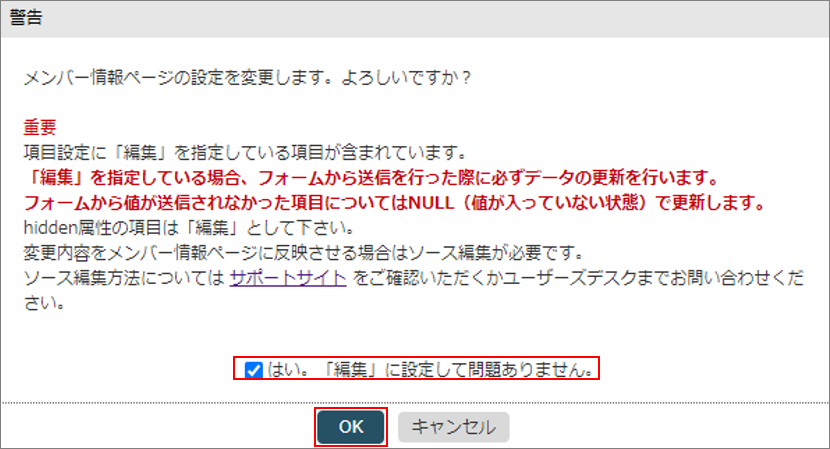
変更が完了するとメンバー情報ページの詳細画面が表示されます。
メンバー情報ページの削除
メンバー情報ページ一覧にて、削除を行うページのタイトルをクリックします。
歯車マーク「削除」からも削除することができます。

「削除」ボタンをクリックします。
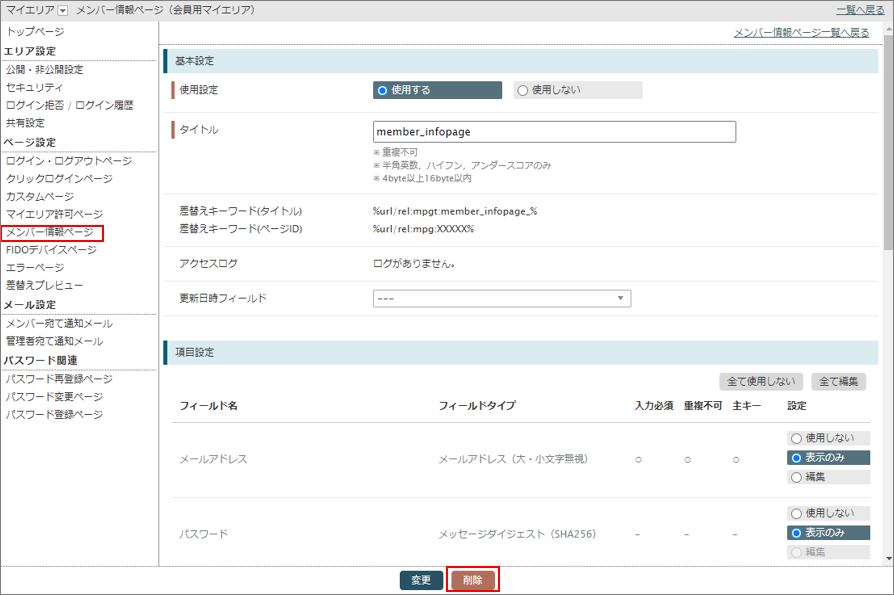
「削除」ボタンクリック後に確認画面が表示されるので「削除」ボタンをクリックします。
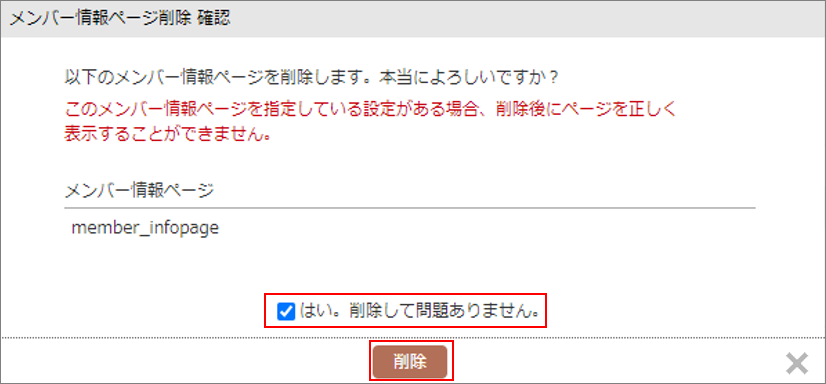
変更が完了するとメンバー情報ペー一覧が表示されるのでページが削除されているか確認ください。
注意事項
・項目設定にて「編集」を指定しているフィールドがある場合、メンバー情報ページで値の送信を行った際に必ずデータの更新を行います。
メンバー情報ページから値が送信されなかった項目についてはNULL(値が入っていない状態)で更新を行います。
・各ページソースを編集する際には「ソースデザイン」をあらかじめダウンロードし、バックアップを保存するようにしてください。
・メンバー情報ページを作成後に項目設定の内容を変更した場合、変更内容はソース設定に反映されません。
ソース編集を行う必要がありますので「デフォルトデザイン」をダウンロードいただき、変更箇所を修正ください。
・ログの保持期間は最終更新日から90日間です。90日を経過したログは削除されます。
・マイエリアを削除した場合、マイエリアを作成していたDBを削除した場合はログも削除されます。


